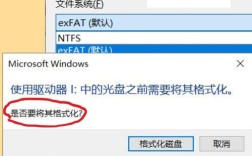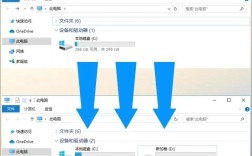命令行硬盘分区是Linux和Windows系统中管理存储设备的重要技能,通过命令行工具可以更灵活地控制分区结构、文件系统类型及挂载点等参数,本文将详细介绍在Linux和Windows系统中使用命令行进行硬盘分区的步骤、注意事项及相关工具。
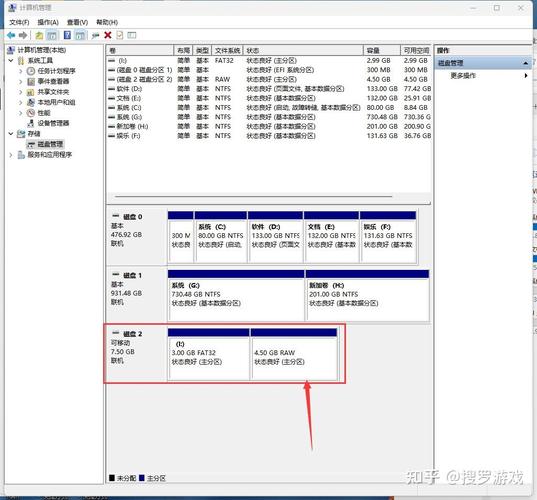
在Linux系统中,常用的分区命令包括fdisk、parted和gdisk。fdisk适用于MBR分区表,支持最大2TB的硬盘;而gdisk和parted则支持GPT分区表,适用于大容量硬盘,以fdisk为例,首先需要通过sudo fdisk -l查看当前系统中的磁盘设备,例如/dev/sdb,执行sudo fdisk /dev/sdb进入交互模式后,可以使用n命令创建新分区,p查看分区表,d删除分区,w保存并退出,创建分区时需指定分区编号、起始扇区和结束扇区,若需使用全部空间可直接按回车默认,分区完成后,需使用mkfs命令格式化文件系统,如mkfs.ext4 /dev/sdb1创建ext4文件系统,最后通过mount /dev/sdb1 /mnt挂载分区,并编辑/etc/fstab实现开机自动挂载。
对于GPT分区表,parted工具更为强大,执行sudo parted /dev/sdb进入交互模式后,使用mklabel gpt初始化分区表,mkpart primary ext4 1MiB 100%创建主分区,set 1 boot on设置引导标志(如需引导),Windows系统中,可通过diskpart命令管理分区,需以管理员身份运行命令提示符,执行list disk查看磁盘列表,select disk X选择目标磁盘,clean清除所有分区和数据(谨慎操作),create partition primary size=10240创建10GB的主分区,format fs=ntfs quick快速格式化为NTFS文件系统,assign分配盘符,若需扩展分区,可使用extend命令,但需注意未分配空间必须连续。
硬盘分区时需注意数据安全,操作前务必备份重要数据,避免误删除导致数据丢失,分区对齐(Alignment)对SSD性能和寿命影响较大,建议使用parted的align-check optimal命令检查对齐情况,在Linux中,LVM(逻辑卷管理)提供了更灵活的分区管理方式,可通过pvcreate、vgcreate和lvcreate命令创建逻辑卷,支持动态调整分区大小。
以下为常见分区命令对比表:
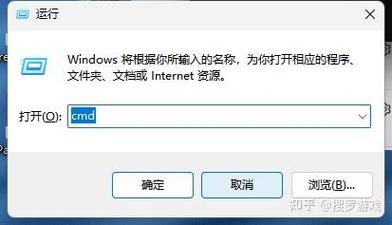
| 工具名 | 适用系统 | 支持分区表 | 常用命令示例 | 特点 |
|---|---|---|---|---|
| fdisk | Linux | MBR | sudo fdisk /dev/sdb |
简单易用,不支持GPT |
| parted | Linux | GPT/MBR | sudo parted /dev/sdb mkpart ext4 1 100% |
支持大容量磁盘,功能强大 |
| gdisk | Linux | GPT | sudo gdisk /dev/sdb |
专为GPT设计,交互友好 |
| diskpart | Windows | GPT/MBR | select disk 1 & create partition primary |
Windows原生工具,需管理员权限 |
在多系统安装场景中,分区顺序尤为重要,安装Windows和Linux双系统时,建议先安装Windows(其引导管理器会覆盖MBR),再通过Linux的grub-install重新安装引导程序,对于加密分区,Linux中可使用LUKS工具,通过cryptsetup luksFormat加密分区,cryptsetup open解密后挂载。
相关问答FAQs:
-
问题:使用
fdisk分区时提示“分区表损坏”怎么办?
解答:通常因强制关机或磁盘错误导致,可先运行sudo fsck -y /dev/sdb检查文件系统,若无效则尝试使用testdisk工具修复分区表,操作前务必备份数据,避免进一步损坏。 -
问题:如何在不丢失数据的情况下调整Linux分区大小?
解答:推荐使用gparted(图形化工具)或resize2fs命令行工具,步骤如下:① 卸载目标分区;② 使用resize2fs /dev/sdb1 new_size调整文件系统大小;③ 若需调整分区本身,可通过parted的resize命令操作,注意确保未分配空间连续,并预留足够余量。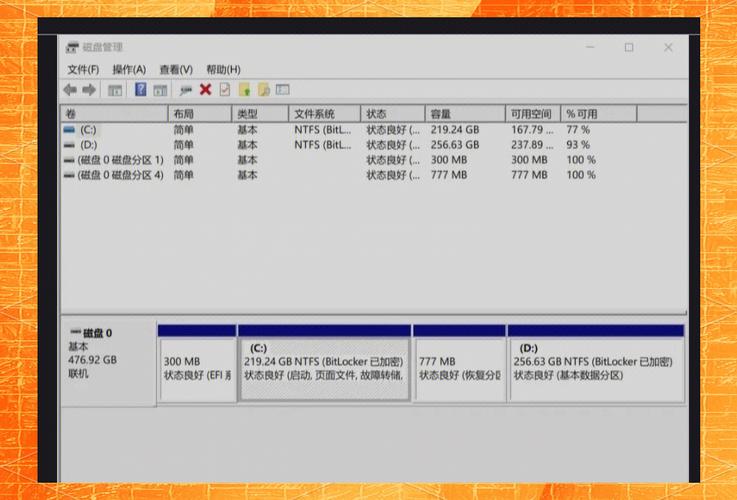 (图片来源网络,侵删)
(图片来源网络,侵删)